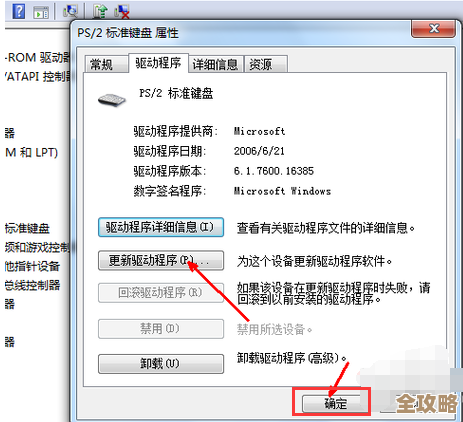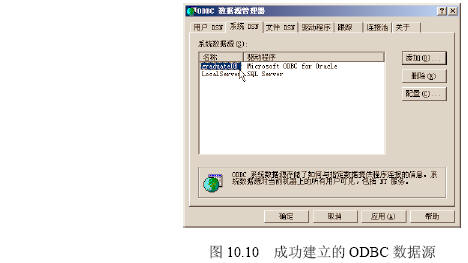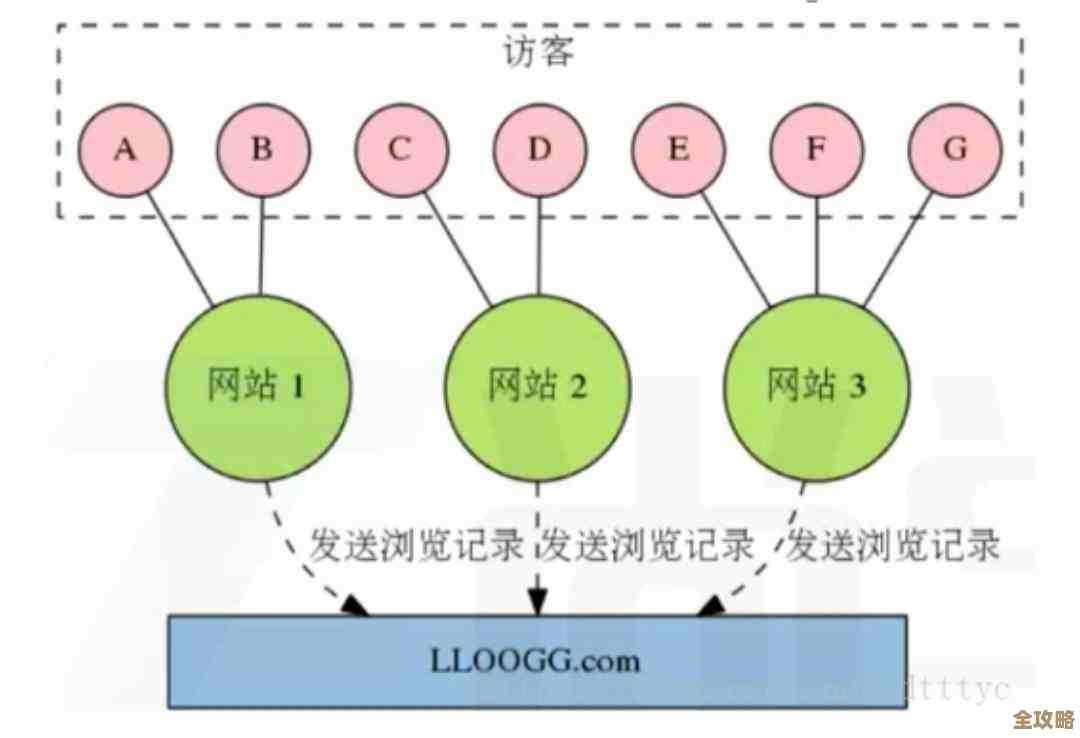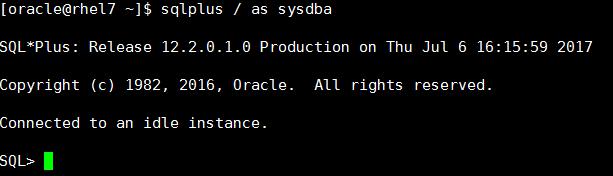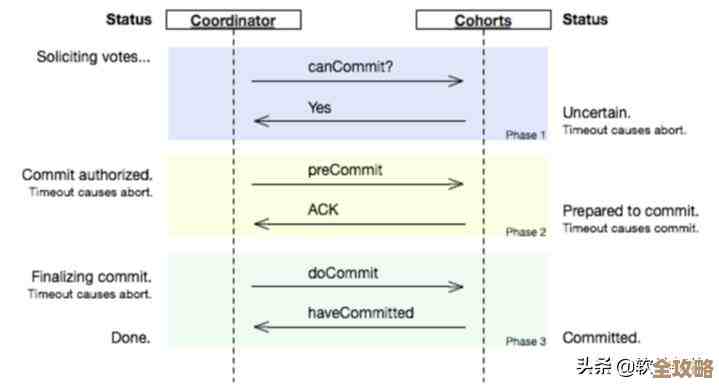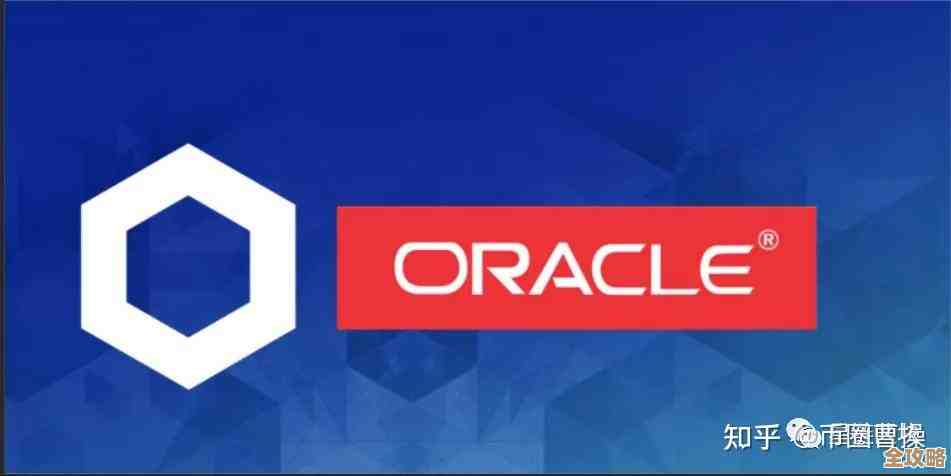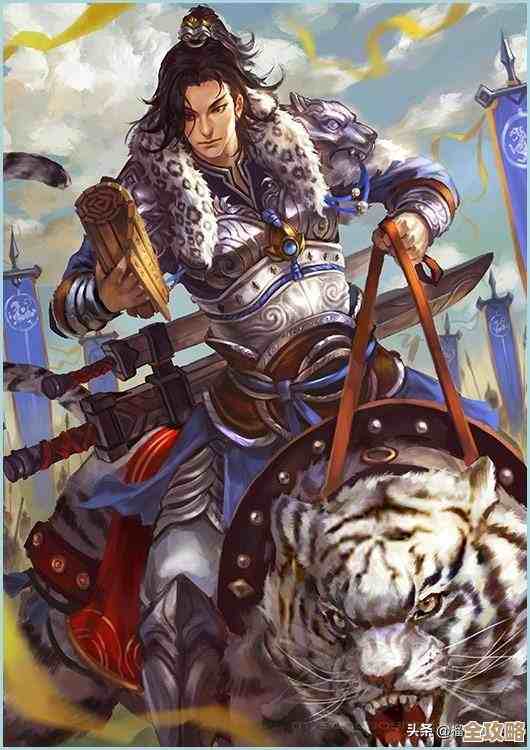高效维护技巧:学会清洗打印机喷头,确保清晰打印与设备持久耐用
- 问答
- 2025-11-18 05:50:00
- 72
打印机喷头是喷墨打印机的“心脏”,它负责将微小的墨滴精准地喷射到纸张上,形成我们看到的文字和图像,一旦喷头堵塞,打印效果就会大打折扣,出现断线、颜色缺失、条纹或整体模糊等问题,更糟糕的是,长期堵塞还可能永久性损伤喷头,导致打印机提前“退休”,学会自己清洗喷头,是一项既省钱又能保证打印质量的重要技能。
最重要的是判断喷头是否真的需要清洗。 不要一遇到打印有点小问题就匆忙进行清洗,因为频繁清洗会浪费大量墨水,根据打印机用户手册的普遍建议,你可以先打印一张“喷嘴检查页”,在电脑上找到你的打印机型号对应的“维护”或“首选项”菜单,里面通常有“打印喷嘴检查图案”的选项,打印出来后,仔细观察图案上的线条是否连续、颜色是否完整,如果只是轻微的不连续或颜色略有偏差,可能还不需要大动干戈。

当确认喷头确实堵塞后,我们可以按照从易到难的顺序尝试以下方法。
第一招,也是最简单、最应该首先尝试的:使用打印机自带的软件清洗程序。 这是最安全、最官方的办法,同样在打印机的维护菜单里,你会找到“清洗打印头”或“喷嘴清洗”的选项,根据爱普生、佳能等品牌官方网站的指导,这个程序会让打印机用较强的力推动墨水通过喷嘴,冲开轻微的堵塞,这个过程通常会消耗一些墨水,执行一次清洗程序后,不要立即进行第二次,最好等待几个小时,让墨水有充分的时间溶解堵塞物,然后再次打印检查页查看效果,通常执行1到2次软件清洗就能解决大部分轻微堵塞。

第二招,如果软件清洗无效,可以尝试“深度清洗”。 这个功能也在维护菜单中,但比标准清洗更彻底,耗墨也更多,根据惠普支持社区的一些用户经验分享,深度清洗适用于堵塞情况稍重的场合,但由于其对墨水的消耗较大,不建议频繁使用,如果你的打印机有深度清洗功能,在标准清洗无效后可以尝试一次。
第三招,对于更顽固的堵塞,就需要我们手动干预了,但这需要更多的耐心和细心。 在进行任何手动操作前,务必关闭打印机电源并拔掉插头,安全第一。

-
方法A:清洁单元法。 对于一些型号的打印机,喷头会停靠在一个叫做“清洁单元”的位置,你可以打开打印机盖,找到这个位置(通常是一个看起来像小拖把或垫子的部件),根据一些资深打印机维修爱好者在技术论坛上的介绍,可以用一块无绒布(如眼镜布)蘸取少量蒸馏水或纯净水(切忌使用自来水,水垢会加重堵塞),轻轻擦拭清洁单元,吸走多余的墨水和灰尘,再用一张干净的湿布(拧得很干)轻轻擦拭喷头底部的金属板(喷嘴所在的位置),这个动作要非常轻,以免损坏精密的喷嘴。
-
方法B:浸泡法(适用于可拆卸喷头机型)。 此方法仅适用于喷头可以单独从打印机上取下来的型号(部分爱普生、爱普生等型号),如果你的打印机是一体式墨盒(喷头和墨盒在一起),则不适合此法,操作时,准备一个浅盘,倒入少量约2-3毫米高的专用喷头清洗液(电子市场或网上有售)或纯净水,将取下的喷头底部(喷嘴面)轻轻浸入液体中,浸泡10到15分钟,注意液体绝对不能接触到喷头上方的电路板,浸泡后,用无绒布轻轻吸干喷嘴周围的液体,然后重新安装回打印机,再运行一次软件清洗程序,科技网站“中关村在线”在相关教程中提醒,此方法风险较高,如不熟悉请谨慎操作。
除了“治”,更重要的是“防”。 要想让喷头长久保持通畅,日常维护是关键。
- 定期开机打印: 这是防止喷头堵塞最有效的方法,即使没有打印任务,也最好每周至少开机一次,并打印一张小的彩色图片或喷嘴检查页,让墨水在每个喷嘴中循环流动,防止干涸,根据兄弟打印机官方保养建议,这是延长喷头寿命的核心习惯。
- 使用原装或高质量墨水: 廉价兼容墨水可能杂质较多,化学成分也不稳定,更容易造成喷头堵塞和腐蚀,虽然原装墨水价格较高,但从打印机长久使用的角度看,往往是更经济的选择。
- 正确关机: 使用打印机电源按钮关机,让喷头能够自动归位到清洁单元并被密封保护起来,而不是直接拔掉电源。
- 保持环境清洁: 尽量避免将打印机放在多尘、干燥或阳光直射的环境中。
清洗打印机喷头是一个由软到硬、循序渐进的过程,绝大多数问题通过打印机自带的软件清洗功能就能解决,手动清洗虽然效果可能更好,但伴随风险,养成良好的使用习惯,才是避免喷头堵塞、确保打印清晰和设备耐用的根本之道。
本文由帖慧艳于2025-11-18发表在笙亿网络策划,如有疑问,请联系我们。
本文链接:https://www.haoid.cn/wenda/63257.html